
Rivolgiti a un professionista
Dalla formazione a un marketing completo, la nostra community di partner può aiutarti a realizzare i tuoi progetti.
Usa il Generatore di contenuti per email nel nuovo Builder
Il Generatore di contenuti per email di Mailchimp crea testo convincente basato su prompt in base ai tuoi obiettivi di marketing e al tono. Utilizziamo la tecnologia basata sull’intelligenza artificiale per generare contenuti email per paragrafi, oggetti, titoli e sottotitoli. Scegli il testo generato da aggiungere alla tua email e modificalo per renderlo tuo.
In questo articolo scoprirai come usare il Generatore di contenuti per email nel nuovo email builder.
Prima di iniziare
Ecco alcune cose da sapere prima di iniziare.
Il Generatore di contenuti per email è una funzionalità beta inizialmente rilasciata a una piccola percentuale di utenti Mailchimp.
Questa funzionalità è disponibile per gli utenti con un piano Standard o di livello superiore. Per maggiori informazioni sulle funzionalità incluse in ciascun piano, consulta la nostra pagina tariffe.
Ti consigliamo di prendere in esame i termini aggiuntivi per la generazione di testo prima di inviare un’email con contenuti generati.
Il generatore di contenuto email è disponibile per le email regolari e le email di flusso di automazione. Il Generatore di contenuti per email è disponibile anche per le email di carrello abbandonato e le email di benvenuto automatizzate.
Definizioni
Prompt
Una combinazione di punti chiave generati dall’utente e valori predefiniti che è possibile aggiungere al Generatore di contenuti per email. Quanto più specifici sono i tuoi punti chiave, tanto migliori saranno i risultati.Obiettivo di marketing
L’obiettivo che vuoi raggiungere con il tuo messaggio.Punti chiave
Un riepilogo creato da te che utilizza parole chiave e frasi per personalizzare i contenuti generati. Quanto più specifico è il tuo riepilogo, tanto migliori saranno i risultati.Tono
La personalità e la sensazione che vuoi trasmettere attraverso il messaggio al tuo pubblico.Tipo di contenuto
Un testo generato per i tuoi contenuti email. Scegli tra paragrafo, titolo, sottotitolo e/o oggetto.Contenuto generato
L’output creato dal Generatore di contenuti per email.
Come funziona
Il Generatore di contenuti per email utilizza la tecnologia OpenAI e GPT per creare contenuti on-brand da condividere con il tuo pubblico. Una volta accettati i nostri termini aggiuntivi per la generazione del testo, vedrai le impostazioni “Prompt” . Scegli il tipo di contenuto, l’obiettivo di marketing, i punti chiave e fino a tre toni.
Genereremo tre opzioni alla volta tra cui scegliere in base al tipo di contenuto selezionato.
Accedi al Generatore di contenuti per email
Per utilizzare il Generatore di contenuti per email, segui questi passaggi.
Vai alla sezione Contenuto nella tua email, nell’automazione classica o in un’email in un flusso di automazione.
Se non hai selezionato il nuovo Builder come esperienza email preferita, seleziona questa opzione nel pop-up.
Se stai creando un nuovo flusso di email, automazione classica o automazione, scegli un modello di punto di partenza, quindi fai clic su Applica.
Fai clic sull’icona “Generate” (Genera) .
Seleziona la casella accanto ai Termini aggiuntivi di Mailchimp per la versione beta del Generatore di contenuti per email, quindi fai clic su “Get started” (Inizia).
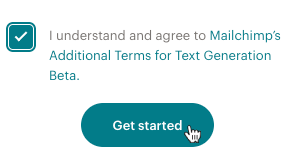
Perfetto! Vedrai le impostazioni Prompt in cui puoi inserire le informazioni che costituiranno il tuo contenuto generato.
Usa il Generatore di contenuti per email
Per aggiungere i prompt che ti aiutano a generare contenuti significativi, segui questi passaggi.
Fai clic sul menu a tendina “What do you want to generate?” (Cosa vuoi generare?) e scegli un tipo di contenuto. Puoi scegliere fra paragrafo, titolo, sottotitolo oppure oggetto.
Fai clic sul menu a tendina “Marketing goal” (Obiettivo di marketing) e scegli un obiettivo di marketing per la tua email.
Nella casella “Key points to include” (Punti chiave da includere) , aggiungi i termini per i tuoi punti chiave. Più punti chiave aggiungi, più appropriati saranno i contenuti generati.
Nel menu a tendina “Select up to 3 tones” (Seleziona fino a tre toni) , scegli le parole giuste per descrivere il tono desiderato per l’email. Puoi eliminare le selezioni facendo clic sulla X nella parte superiore del menu a tendina.
Fai clic su “Generate” (Genera).
Per visualizzare altri contenuti generati, fai clic su “Rewrite” (Riscrivi). Utilizza le frecce sinistra e destra per scorrere tra le opzioni di contenuto generate.
Aggiungi i contenuti generati all’email
Per aggiungere i contenuti generati alla tua email, segui questi passaggi.
Per i contenuti Paragrafo, Titolo e Sottotitolo, trascina i contenuti generati nel punto desiderato nell’email. Oppure, puoi utilizzare l’icona Più (+) per inserire il contenuto in cima all’email. Fai clic sulle caselle doppie per copiare il contenuto negli appunti e incollarlo dove desideri.
Per i contenuti Oggetto, fai clic sul segno di spunta per utilizzare i contenuti generati. Nella finestra pop-up “Change subject line (”Modifica l’oggetto) , puoi conservare il contenuto generato o modificarlo. Fai clic su “Add to campaign” (Aggiungi alla campagna).
Assistenza tecnica

Hai una domanda?
Gli utenti a pagamento possono effettuare il login per accedere al supporto via email e chat.